
실수로 터치 패드 설정을 변경했거나 터치 패드가 작동 중이거나 사용자 지정없이 새로 시작하려면 Windows 10에서 터치 패드 설정을 기본값으로 재설정 할 수 있습니다.
요즘 대부분의 노트북에는 클릭 및 스크롤 이상의 기능을 수행하는 터치 패드가 제공됩니다. 두 손가락, 세 손가락, 네 손가락 제스처를 통합하여 Windows 컴퓨터를 쉽게 탐색 할 수 있습니다. Cortana를 열고, 활성 창 사이를 전환하고, 알림 센터를 여는 기능에 이러한 제스처를 할당 할 수 있습니다. 또한 스크롤 감도 또는 스크롤 여부를 변경할 수 있습니다. 외부 마우스를 연결할 때 터치 패드 비활성화 . 여러 번 맞춤 설정 한 후 다시 시작하고 싶거나 문제가 발생하는 경우 기본 옵션으로 재설정하면 도움이 될 수 있습니다.
관련 : 외장 마우스를 연결할 때 PC의 터치 패드를 비활성화하는 방법
터치 패드를 기본 설정으로 재설정하는 방법
터치 패드를 기본 설정으로 재설정하는 방법은 터치 패드 용 추가 제조업체 드라이버가 설치되어 있는지 여부와 터치 패드를 제작 한 제조업체에 따라 다릅니다.
Windows 10에서는 Windows 설정 앱과 터치 패드 제조업체의 드라이버에서 제공하는 특수 도구 (설치된 경우)의 두 위치에서 터치 패드 설정을 구성 할 수 있습니다. 안타깝게도이 두 앱이 항상 서로 동기화 할만큼 똑똑하지는 않습니다. 예를 들어 Windows 설정과 제조업체의 도구를 변경 한 경우 두 위치에서 모두 재설정해야합니다.
Windows 설정에서는 매우 쉽습니다. Windows + I를 눌러 설정 앱을 엽니 다. 메인 페이지에서 "장치"카테고리를 클릭합니다.
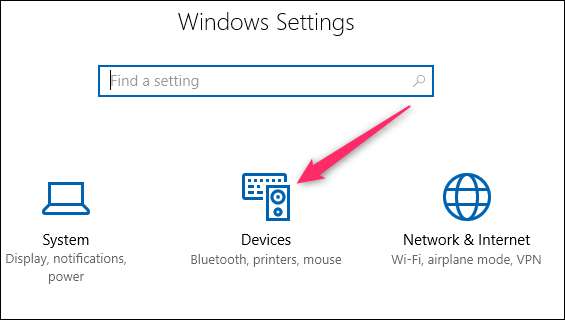
장치 페이지에서 왼쪽의 "터치 패드"범주를 선택합니다.
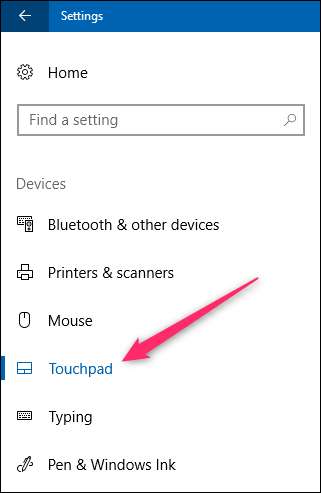
오른쪽에서 약간 아래로 스크롤 한 다음 "터치 패드 재설정"섹션에서 "재설정"버튼을 클릭합니다.

제조업체의 터치 패드 소프트웨어도 설치되어있는 경우 여기에서도 터치 패드 설정을 재설정해야합니다.
많은 랩톱에서 시스템 트레이에서 해당 소프트웨어의 아이콘을 찾을 수 있습니다. 트레이 왼쪽 끝에있는 "숨겨진 아이콘 표시"화살표를 클릭하고 터치 패드와 유사한 아이콘을 찾으십시오. 터치 패드 설정을 열려면 해당 항목을 클릭하거나 두 번 클릭합니다 (제조업체마다 다릅니다).
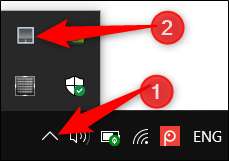
아이콘이 보이지 않으면 Windows 설정 앱을 통해 해당 설정으로 이동할 수도 있습니다. Windows 터치 패드 설정을 재설정 한 동일한 터치 패드 탭으로 돌아가서 조금 더 아래로 스크롤 한 다음 "추가 설정"링크를 클릭합니다.
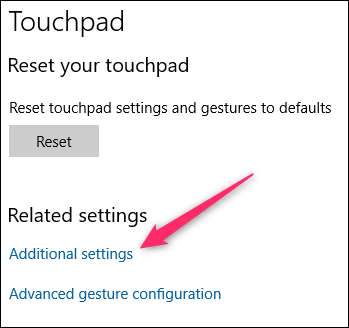
마우스 속성 대화 상자가 열립니다. 제조업체의 터치 패드 소프트웨어에 대한 방법을 제공하는 탭이 상단에 표시되어야합니다. Dell 노트북에는 "Dell Touchpad"탭이 있습니다. 해당 탭에서 "Dell 터치 패드 설정을 표시하려면 여기를 클릭하십시오"링크를 클릭 할 수 있습니다.
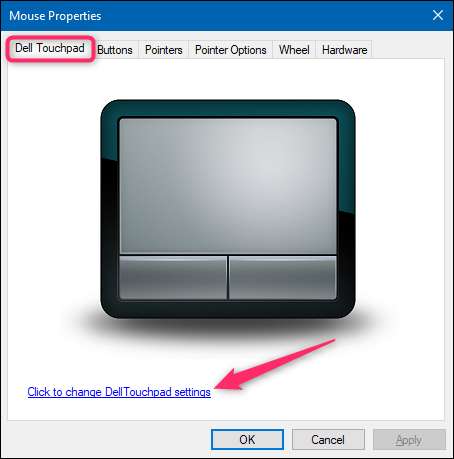
그러면 Dell의 포인팅 장치 도구가 열리고 여기에서 "기본값"버튼을 클릭하여 여기에 구성된 터치 패드 설정을 재설정 할 수 있습니다.
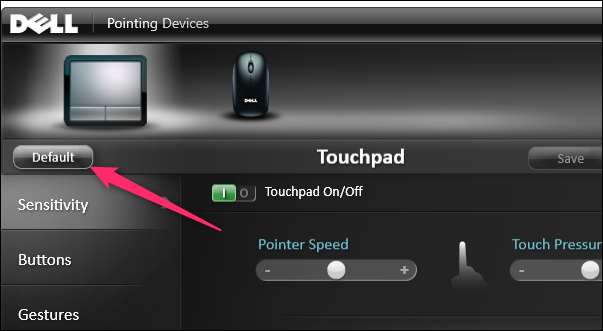
제조업체에서 제공 한 도구를 살펴보아야하지만 재설정 기능은 일반적으로 찾기가 매우 쉽습니다. 여기 ASUS 노트북의 ASUS Smart Gesture 앱에 있습니다.
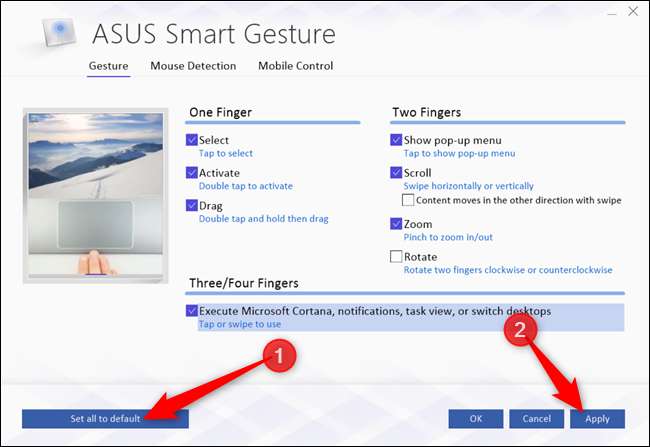
Windows 10 설정이 일반적으로 제조업체 도구의 설정과 동기화되지 않는다는 점이 약간 짜증나지만 적어도 필요할 때 둘 다 쉽게 재설정 할 수 있습니다.







